普通はDVDプレーヤーやパソコンを利用してDVDを見ますが、外出する時にDVDを見たい場合もありますよね。特にバスや車、新幹線などで長距離移動する時、長い旅の中でDVDを見て暇をつぶしたくなる人が少なくないと思います。
しかし、そのような場合はDVDプレーヤーを利用できません。ノートパソコンを持ち歩いている場合は、DVDドライブ付きのPCを使って再生可能ですが、どちらかというと、やはりスマホで見るほうが一番便利でしょう。
では、どうすればスマホでDVDを見ることができるでしょうか?この記事では、直接DVDをスマホで見る方法と、DVDをスマホに取り込む方法を紹介します。
 無料ダウンロードmacOS 10.12とそれ以降
無料ダウンロードmacOS 10.12とそれ以降 無料ダウンロードWindows 11/10/8/7
無料ダウンロードWindows 11/10/8/7
スマホ用のDVDドライブを使えば、パソコンなしで直接DVDをスマホで見ることができます。このようなスマホ対応のDVDドライブが少ないですが、アマゾンで調べればいくつか出てきます。4千円から2万円くらいのがありますが、1万円程度のが一般的でしょう。
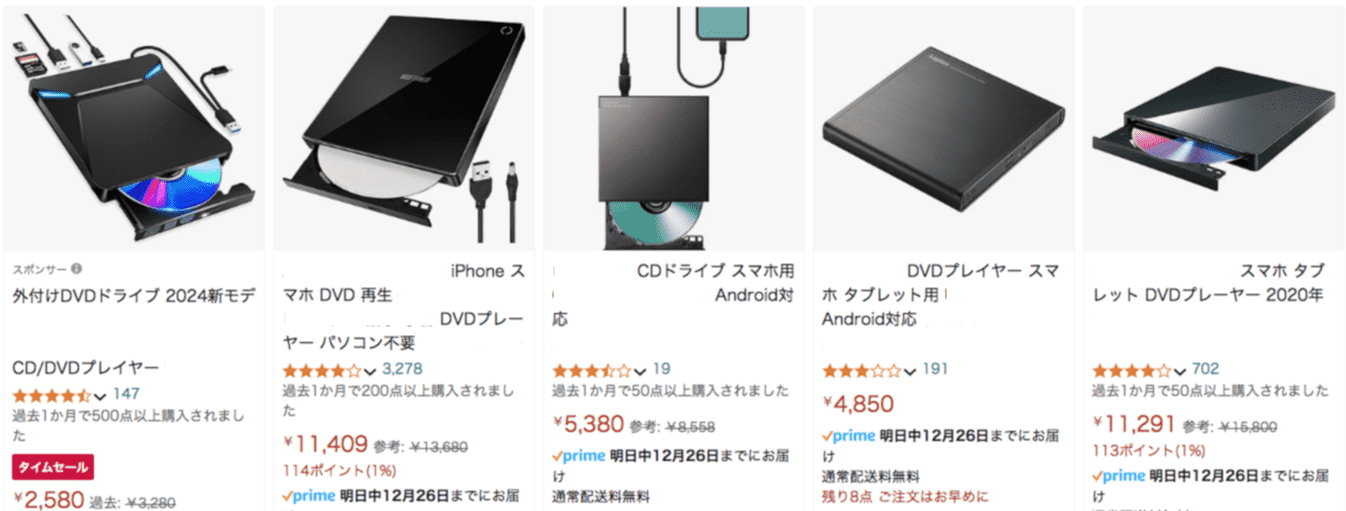
スマホ対応のDVDドライブを使えば直接スマホでDVDを見ることができますが、レビューを読んだところ、最初はどうやってスマホに接続できるのか、戸惑って接続にだいぶ時間かかった方が結構いました。
それに、毎回使用する時はスマホ、DVDドライブ、DVDディスク、モバイルバッテリー、専用アプリなどを全て用意する必要がありますので、面倒だと思っている方もいました。
DVDドライブやDVDディスクを持ち歩きたくない場合は、以下の方法でDVDをスマホに取り込んでみましょう。成功スマホ一つでDVDを見れるようになります。
この方法は簡単に言うと、DVDリッピングソフトでDVDをリッピングして、リッピング後の動画をスマホに移動するということです。そのため、パソコンを使う必要があります。
Cisdem Video Converterは、MacとWindows PCで使えるDVDリッピングソフトで、簡単に市販DVDと自作DVDをMP4などの形式に変換できます。ほぼ全てのスマホがMP4形式に対応しますので、互換性の問題も心配しなくて済みます。
また、動画/音楽形式変換、動画から音声を抽出する、複数の動画/音楽を一つに結合する、動画編集、動画圧縮、動画共有サイトから動画をダウンロードする...など、一連の機能を搭載していますので、スマホ用DVDドライブより安い価格でより完備な機能を堪能できます。
1. Cisdem Video Converterをダウンロードしてインストールし、起動します。上部の左から2つ目のタブをクリックしてDVDリッピング画面に入ります。
 無料ダウンロードmacOS 10.12とそれ以降
無料ダウンロードmacOS 10.12とそれ以降 無料ダウンロードWindows 11/10/8/7
無料ダウンロードWindows 11/10/8/7
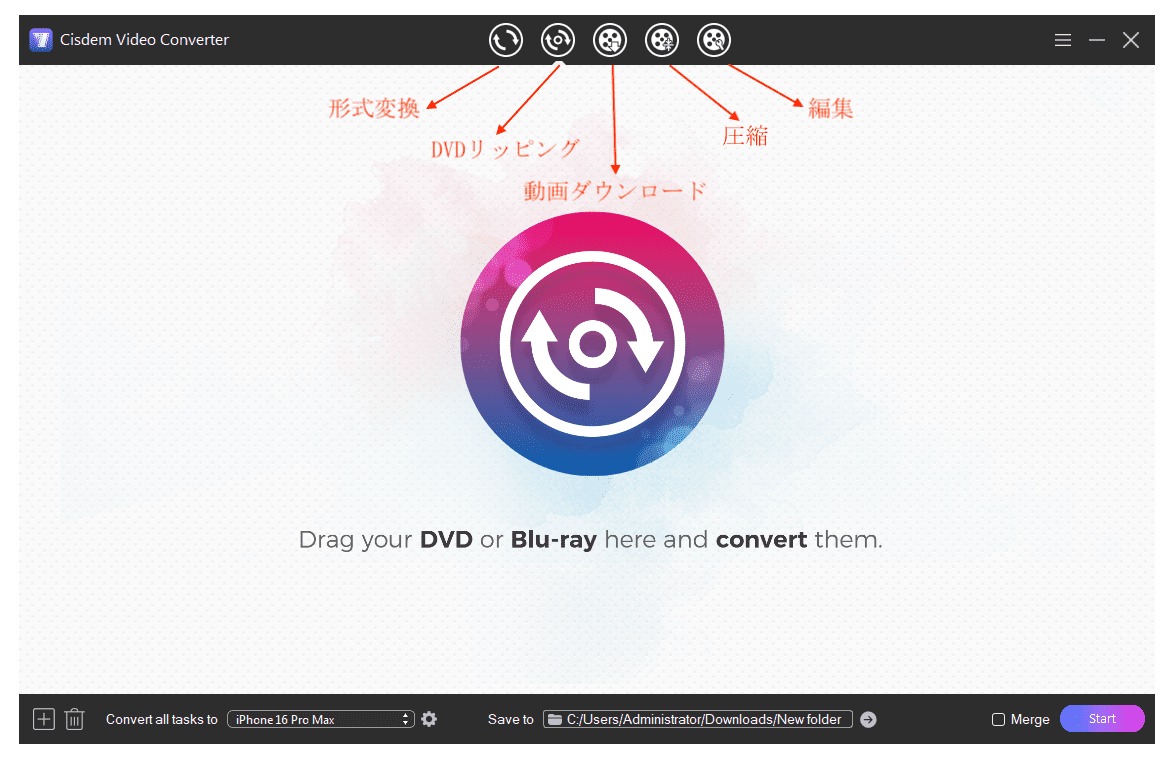
2. DVDディスクをパソコンに接続します。
Macの場合、デスクトップにDVDのアイコンが表示されますので、直接DVDアイコンをソフトにドラッグすればOKです。
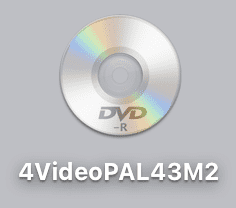
Windowsの場合は、エクスプローラーを起動して、DVDをソフトにドラッグします。
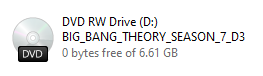
3. DVDを分析し始めます。DVDタイトルの数によって複数の動画サムネイルが表示されるかもしれません。左下の「Convert all tasks to」で全てのタイトルの出力形式を設定します(特定のタイトルだけ他の形式に設定することもできます)。出力する動画の品質を選択したら、右の歯車アイコン をクリックして詳細設定を変更します。
をクリックして詳細設定を変更します。
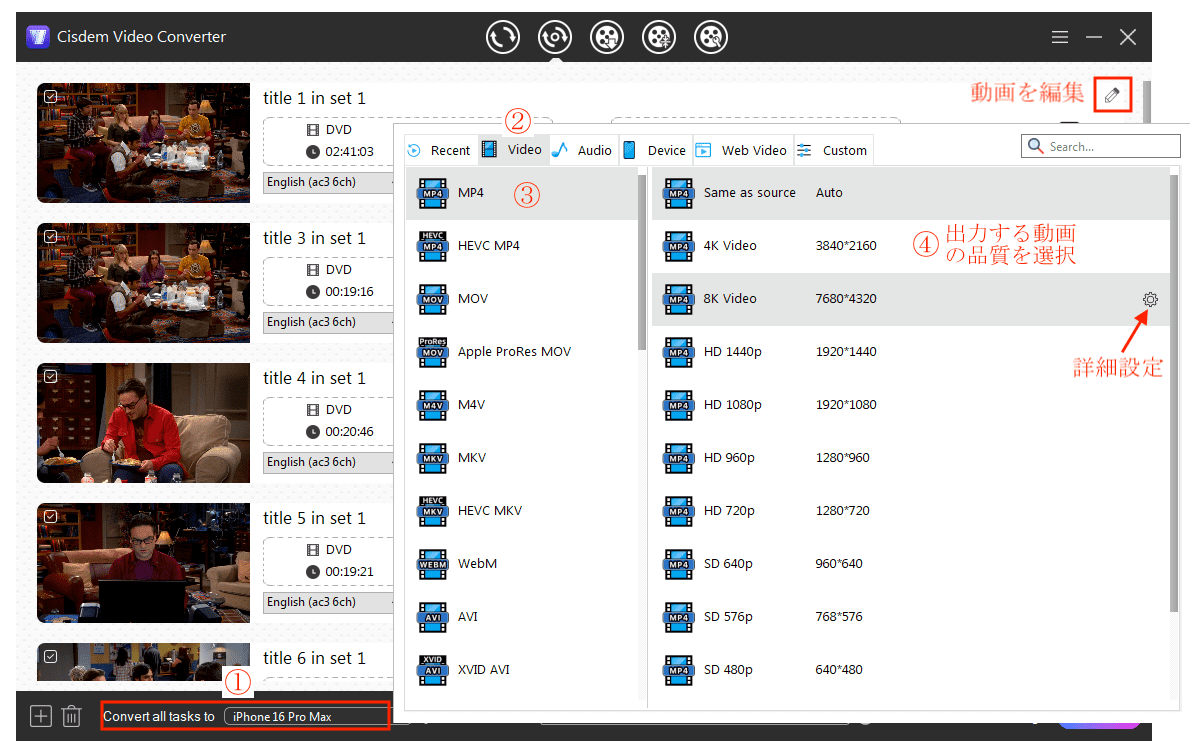
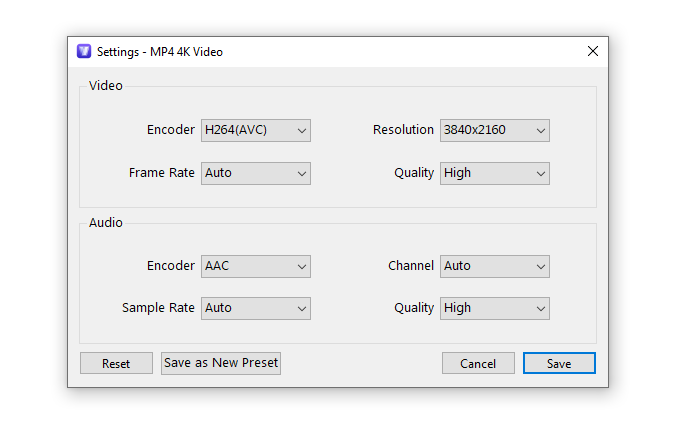
4. 動画サムネイルの右上隅の.png) アイコンをクリックすれば動画を編集できます。
アイコンをクリックすれば動画を編集できます。
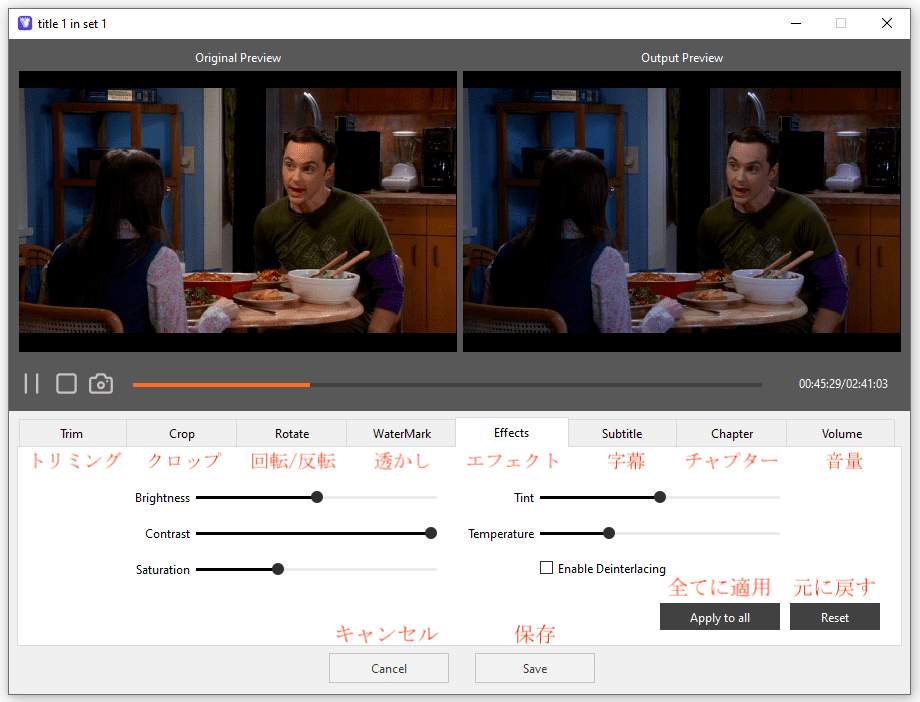
5. 編集完了後、変換ボタン をクリックすると、選択されたDVD動画の形式は一括して変換されます。変換ボタンの左の「Merge」機能を有効にすれば、複数のDVDタイトルを一つのファイルに結合して出力できます。
をクリックすると、選択されたDVD動画の形式は一括して変換されます。変換ボタンの左の「Merge」機能を有効にすれば、複数のDVDタイトルを一つのファイルに結合して出力できます。
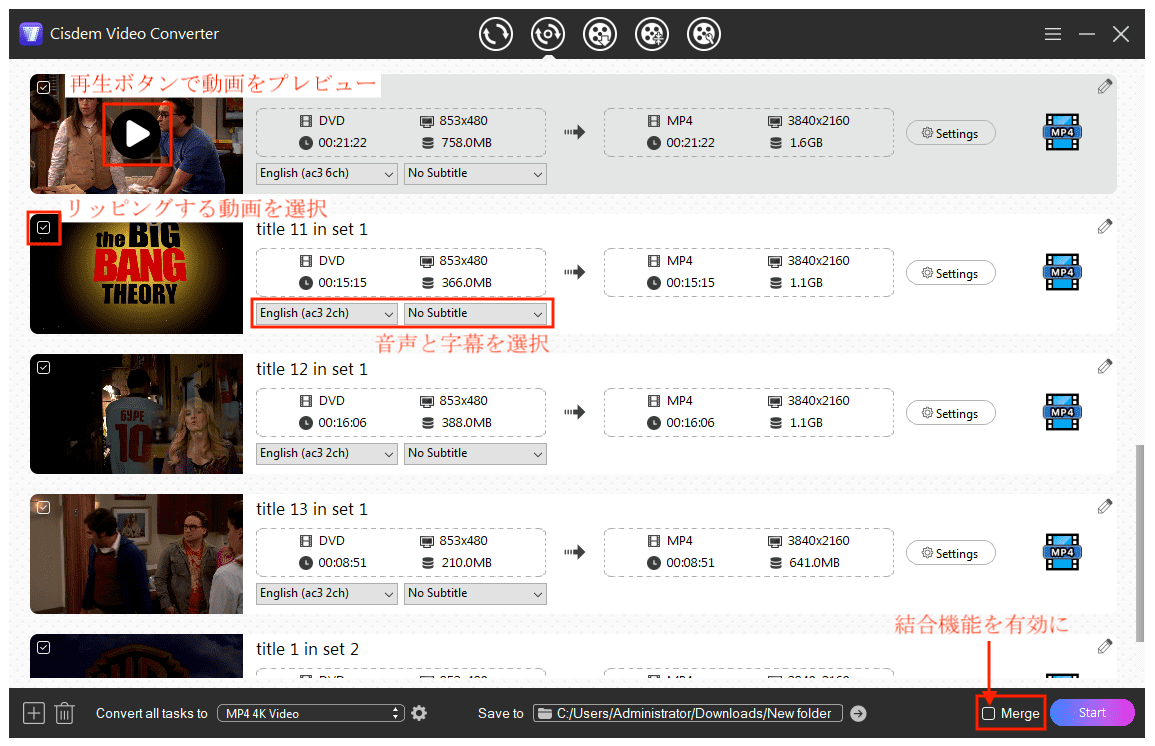
これでDVDをパソコンに取り込むことができました。次はそのDVDファイルをスマホに取り込みましょう。
以上はDVDをスマホで見る方法と、DVDをスマホに取り込む方法です。外出する時スマホ一つでDVD動画を視聴したいなら、DVDリッピングソフトがオススメです。DVDをスマホに取り込むのにあまり時間をかけたくない場合は、スマホ用のDVDドライブを使いましょう。
コピーガード付きの市販DVDではなく、普通の自作DVDをスマホで再生したい場合は、無料のDVDリッピングソフトを使えばOKです。こちらの記事をご参考にしてください。

本を読み、自分の感想を記録するのは鈴木の趣味です。そのため、Cisdemの編集者になるのは彼女に向いています。PDFの編集・変換方法についての文章を書くことに没頭しています。

